Mit dem Oktober-2022-Update erhält das Zoom-Whiteboard eine Menge neuer Funktionen, die eine wirklich interessante Ergänzung zum bisherigen Funktionsumfang darstellen. Die wichtigsten werden hier kurz vorgestellt.
Kanban, Mindmap und Aufgabenkarten
Benutzer*innen können eine Kanban-Tabelle hinzufügen, die ihnen hilft, Projekte durchzuführen und den Fortschritt ihrer Arbeit zu verfolgen.
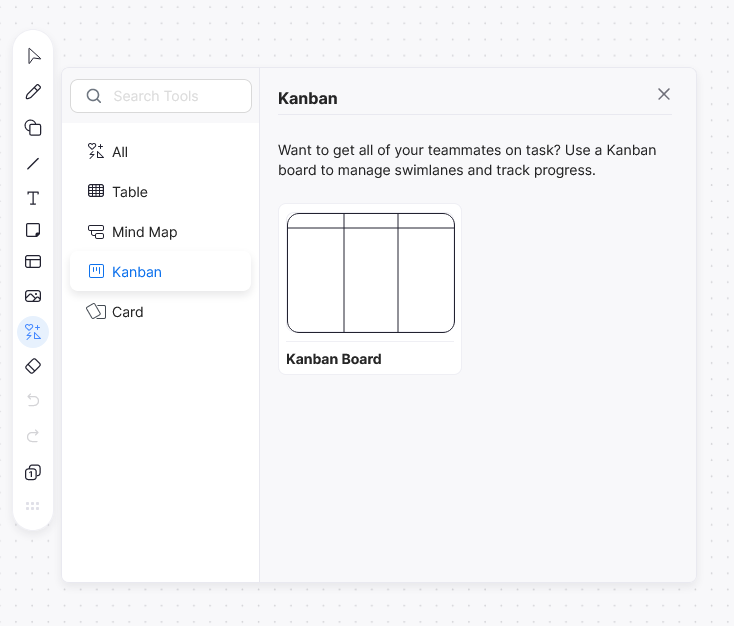
Hierzu im Seitenmenü “Mehr Werkzeuge” oder “More Tools” auswählen und dort unter “Kanban” das Board auswählen. Mit einem Klick in einen freien Bereich des Whiteboards wird nun eine Kanban-Tabelle eingefügt, die dann weiter vervollständigt werden kann.
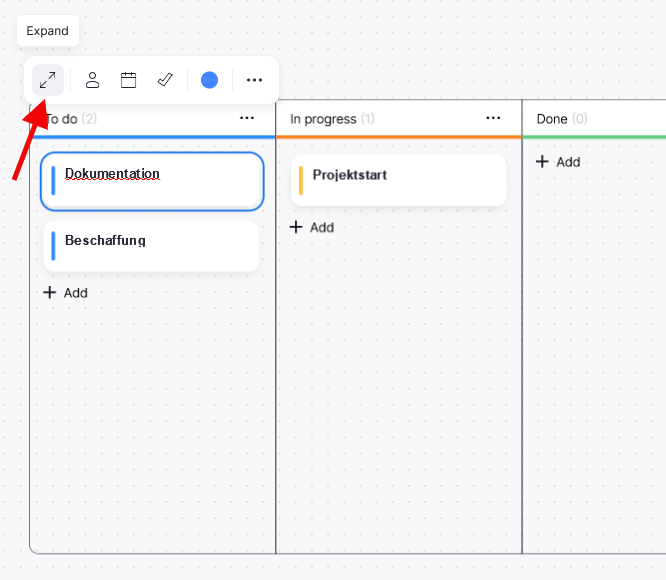
Um eine der Karten zu erweitern, reicht ein Klick auf “Expand”. Es lassen sich dann weitere Informationen zu der jeweiligen Aufgabe hinterlegen, wie bspw. Verantwortliche*r, oder aber eine Frist hinterlegen.
Im gleichen Menü wie das Kanban-Board verstecken sich auch weitere Funktionen, unter anderem eine Mindmapping-Funktion. Damit lassen sich schnell und einfach grundlegende Mindmaps angelegen und gemeinsam entwickeln.
Außerdem finden sich dort Aufgaben-Karten, die auch im Kanban-Board verwendet werden. Diese können aber auch losgelöst davon erstellt und durch einen Klick auf “Expand” erweitert werden. Das neue Kartenobjekt ermöglicht es den Benutzer*innen, detailliertere Informationen effektiv zu erfassen und anzuzeigen. Die neue Karte hat eine rechteckige Form und enthält Felder für Titel, Beschreibung, Empfänger, Fälligkeitsdatum und Farbauswahl. Darüber hinaus kann jede Karte erweitert werden, um das Beschreibungsfeld und andere Details anzuzeigen, und sie kann über Verbindungslinien mit anderen Formen verbunden werden.
Weitere neue Funktionen in der Übersicht
- Möglichkeit, gelöste Kommentare anzuzeigen, auszublenden oder wieder zu öffnen
- Benutzer*innen haben die Möglichkeit, Kommentare, die zuvor als gelöst markiert wurden, anzuzeigen, auszublenden oder wieder zu öffnen.
- Zusätzliche Formen
- Für das Whiteboard sind zusätzliche Formen verfügbar, einschließlich grundlegenderer Formen, Flussdiagrammsymbole, UML-Symbole und Gleichungen.
- Anpassung von Textobjekten und Formen
- Wenn die Schriftgröße auf Auto eingestellt ist, wird die Schriftgröße beim Ändern der Größe des Text- oder Formobjekts so skaliert, dass sie in den verfügbaren Platz passt. Wenn die Benutzer*innen die Schriftgröße explizit festlegen, ändert sich die Schriftgröße nicht, unabhängig davon, wie groß oder klein die Benutzer*innen die Größe des Objekts ändern.
- Verbesserung beim Einfügen von Haftnotizen, Textfeldern und Linien
- Benutzer*innen können Haftnotizen, Textfelder und Linien einfach durch Ziehen von Objekten aus der Symbolleiste und Ablegen auf der Leinwand einfügen.
- Verbesserte Cursor für die Zusammenarbeit
- Benutzer*innen können andere Personen sehen, die an demselben Whiteboard arbeiten, indem ihre Cursor angezeigt werden, während sie ihre Maus bewegen, auch ohne auf die Leinwand zu klicken. Es können bis zu 10 aktive Cursor gleichzeitig angezeigt werden.
- Verbesserung der Tabellensteuerungen
- Die Tabellensteuerung wurde verbessert und unterstützt nun das kopieren und einfügen, Tastenkombinationen, die Bedienung mehrerer Zeilen, die Mehrfachauswahl, die verbesserte Zugänglichkeit und Navigation von Werkzeugen und vieles mehr.
- Bulk-Whiteboard-Verwaltung
- Benutzer*innen können mehrere Pinnwände auf einmal löschen, wiederherstellen, sperren oder entsperren und mit einem Sternchen versehen bzw. das Sternchen entfernen. Die Benutzer*innen haben auch die Möglichkeit, mehrere Whiteboards, die mit ihnen geteilt wurden, zu verlassen, anstatt jedes einzelne Whiteboard zu verlassen. Dies funktioniert nur auf den Registerkarten “Meine Whiteboards”, “Mit mir geteilt” und “Papierkorb” in der Weboberfläche von Zoom.
Direkt ausprobieren?
Dann nix wie los, unter https://uni-wuppertal.zoom.us/wb/ erreichen Sie die Whiteboardverwaltung!